Mengelompokkan atau memisahkan data dalam PivotTable
Mengelompokkan data dalam PivotTable dapat membantu Anda memperlihatkan subset data yang akan dianalisis. Misalnya, Anda mungkin ingin mengelompokkan bidang tanggal dan waktu daftar yang tidak rumit dalam PivotTable ke dalam kuartal dan bulan

-
Di PivotTable, klik kanan salah satu nilai, lalu pilih Kelompokkan.
-
Dalam kotak Pengelompokan, centang kotak Mulai pada dan Berakhir pada, lalu edit nilainya jika perlu.
-
Pada Menurut, pilih periode waktu. Untuk bidang numerik, masukkan angka yang menentukan interval bagi setiap grup.
-
Pilih OK.
-
Tahan Ctrl, lalu pilih dua atau beberapa nilai.
-
Klik kanan dan pilih Kelompokkan.
Dengan fitur ini, hubungan di seluruh bidang yang terkait waktu akan dideteksi dan dikelompokkan secara otomatis saat Anda menambahkan baris bidang waktu ke PivotTable. Setelah dikelompokkan, Anda dapat menyeret kelompok tersebut ke PivotTable dan memulai analisis.
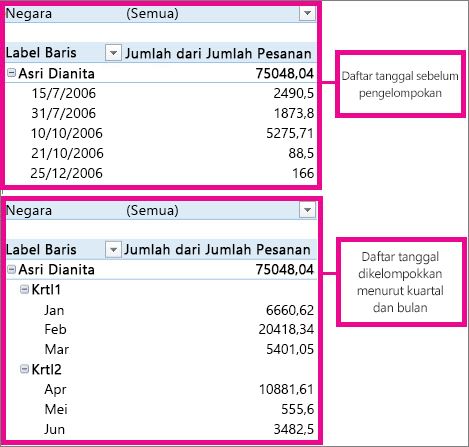
-
Pilih grup.
-
Pilih Analisis > Pengaturan Bidang. Di tab Analisis PivotTable di bawah Bidang Aktif klik Pengaturan Bidang.
-
Ubah Nama Kustom menjadi sesuatu yang Anda inginkan lalu pilih OK.
-
Klik kanan salah satu item yang berada dalam grup.
-
Pilih Pisahkan.
-
Di PivotTable, klik kanan salah satu nilai, lalu pilih Kelompokkan.
-
Dalam kotak Pengelompokan, centang kotak Mulai pada dan Berakhir pada, lalu edit nilainya jika perlu.
-
Pada Menurut, pilih periode waktu. Untuk bidang numerik, masukkan angka yang menentukan interval bagi setiap grup.
-
Pilih OK.
-
Tahan Ctrl, lalu pilih dua atau beberapa nilai.
-
Klik kanan dan pilih Kelompokkan.
Dengan fitur ini, hubungan di seluruh bidang yang terkait waktu akan dideteksi dan dikelompokkan secara otomatis saat Anda menambahkan baris bidang waktu ke PivotTable. Setelah dikelompokkan, Anda dapat menyeret kelompok tersebut ke PivotTable dan memulai analisis.
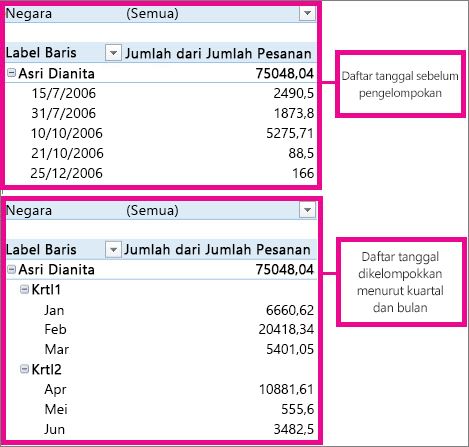
-
Pilih grup.
-
Pilih Analisis > Pengaturan Bidang. Di tab Analisis PivotTable di bawah Bidang Aktif klik Pengaturan Bidang.
-
Ubah Nama Kustom menjadi sesuatu yang Anda inginkan lalu pilih OK.
-
Klik kanan salah satu item yang berada dalam grup.
-
Pilih Pisahkan.
Perlu bantuan lainnya?
Anda selalu dapat bertanya kepada ahli di Komunitas Teknologi Excel atau mendapatkan dukungan di Komunitas.










